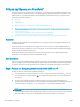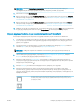HP Color LaserJet Managed MFP E77800 Series, HP LaserJet Managed MFP E72500 Series - User Guide
Βήμα 2: Ενεργοποίηση της λειτουργίας "Σάρωση στο SharePoint" και δημιουργία
Γρήγορης ρύθμισης σάρωσης στο SharePoint
Ακολουθήστε τα βήματα για να ενεργοποιήσετε τη λειτουργία "Σάρωση στο SharePoint" και να δημιουργήσετε
μια Γρήγορη ρύθμιση σάρωσης στο SharePoint.
1. Στις επάνω καρτέλες περιήγησης, κάντε κλικ στην επιλογή Σάρωση/Ψηφιακή αποστολή.
2. Στο αριστερό παράθυρο περιήγησης, κάντε κλικ στην επιλογή Σάρωση στο SharePoint®.
ΣΗΜΕΙΩΣΗ: Οι Γρήγορες ρυθμίσεις είναι εργασίες συντόμευσης στις οποίες μπορείτε να αποκτήσετε
πρόσβαση από την αρχική οθόνη του εκτυπωτή ή μέσα από την εφαρμογή Γρήγορες ρυθμίσεις.
3. Επιλέξτε Ενεργοποίηση σάρωσης στο SharePoint® και, στη συνέχεια, επιλέξτε Εφαρμογή.
4. Στην περιοχή Σάρωση στο SharePoint® του αριστερού παραθύρου περιήγησης, κάντε κλικ στην επιλογή
Γρήγορες ρυθμίσεις. Κάντε κλικ στην επιλογή Προσθήκη για εκκίνηση του Οδηγού γρήγορων ρυθμίσεων.
5. Εισαγάγετε ένα Όνομα γρήγορης ρύθμισης (για παράδειγμα, "Σάρωση στο Sharepoint") και μια Περιγραφή
γρήγορης ρύθμισης.
6. Κάντε μια Επιλογή έναρξης γρήγορης ρύθμισης για να προσδιορίσετε τι προκύπτει μετά την επιλογή μιας
γρήγορης ρύθμισης στον πίνακα ελέγχου του εκτυπωτή και, στη συνέχεια, κάντε κλικ στο κουμπί
Επόμενο.
7. Για να προσθέσετε τη διαδρομή στο φάκελο SharePoint, ακολουθήστε τα παρακάτω βήματα.
α. Κάντε κλικ στην επιλογή Προσθήκη στη σελίδα Ρυθμίσεις προορισμού SharePoint® για να ανοίξετε
τη σελίδα Προσθήκη διαδρομής SharePoint®.
β. Ανοίξτε ένα άλλο παράθυρο προγράμματος περιήγησης, μεταβείτε στο φάκελο του SharePoint που
θα χρησιμοποιηθεί και, στη συνέχεια, αντιγράψτε τη διαδρομή φακέλου για το φάκελο του
SharePoint από αυτό το παράθυρο προγράμματος περιήγησης.
γ. Επικολλήστε τη διαδρομή του φακέλου του SharePoint στο πεδίο Διαδρομή SharePoint®:.
ELWW Ρύθμιση της Σάρωσης στο SharePoint® 121